快速隐藏行列快捷键excel Excel表格快速隐藏和取消隐藏行列的键盘操作
更新时间:2024-03-26 09:02:53作者:xiaoliu
在使用Excel表格处理数据时,我们经常需要隐藏或取消隐藏行列以便更好地组织和展示信息,为了提升工作效率,掌握快速隐藏行列的键盘操作是非常重要的。Excel提供了一些简便的快捷键,让我们能够迅速实现隐藏和取消隐藏行列的操作。通过学习和熟练掌握这些快捷键,我们可以更加高效地处理数据,提升工作效率。在本文中我们将介绍几个常用的快速隐藏行列的键盘操作,帮助大家更好地应用Excel,提升工作效率。
操作方法:
1.前面我们详细介绍了通过编辑菜单和快捷菜单隐藏和取消隐藏的方法与技巧。
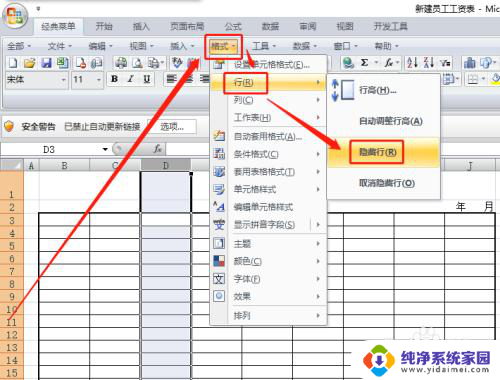
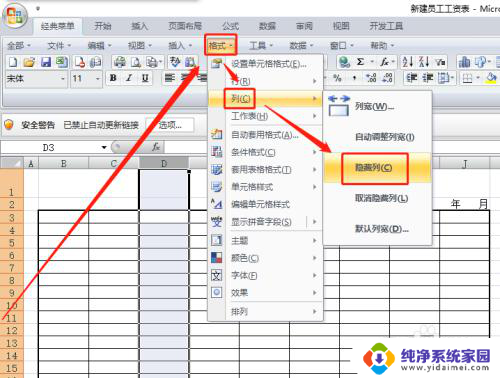
2.这节我们介绍隐藏和取消隐藏行或列的四个快捷键,从而大大提高工作效率。
首先打开excel表格。
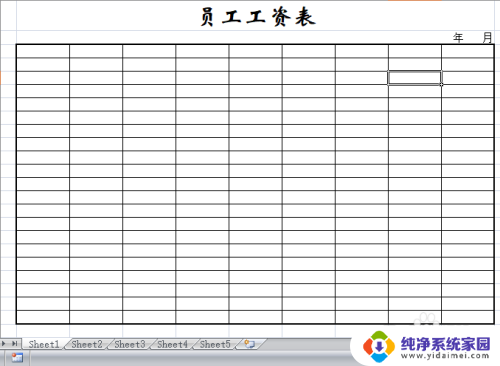
3.要隐藏行,首先选择要隐藏的行。
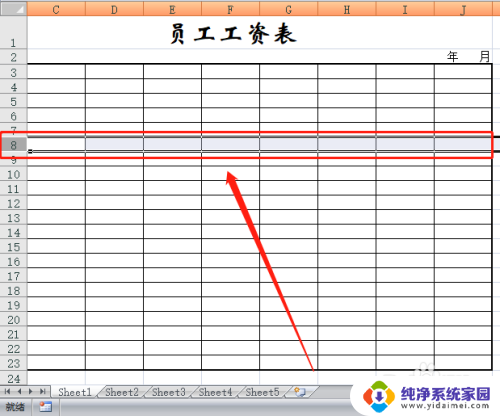
4.然后按“ctrl+9”组合键,选择的行就被隐藏了。

5.要取消隐藏的行按组合键“ctrl+shift+9”就又被快速取消了行的隐藏。
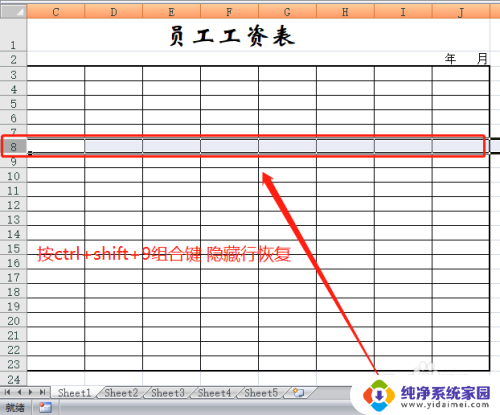
6.隐藏列的快捷是“ctrl+0”组合键,选择列后,按下此组合键,列被隐藏。

7.与取消隐藏行的方法相同,我们再按“ctrl+shift+0”组合键。被隐藏的列即被恢复。

8.由以上操作可以看出,利用快捷组合键隐藏和取消隐藏行或列。比使用编辑菜单和快捷菜单效率要高得多。
以上就是关于如何使用 Excel 的快捷键来快速隐藏行和列的全部内容,如果有遇到相同情况的用户,可以按照上述方法解决问题。
快速隐藏行列快捷键excel Excel表格快速隐藏和取消隐藏行列的键盘操作相关教程
- wps如何快速隐藏行 wps如何快速隐藏行和列
- wps隐藏行或者列 wps表格隐藏列
- excel取消隐藏的列怎么显示不出来 Excel如何取消隐藏被隐藏的行或列
- 怎么一键取消所有隐藏快捷键 Excel怎么批量取消所有隐藏列
- 如何全部取消隐藏 Excel快速取消所有隐藏内容
- wps隐藏功能区快捷键 wps隐藏功能区快捷键技巧
- excel隐藏的全部显示出来 Excel如何快速显示全部隐藏的行和列
- 任务栏隐藏快捷键 如何隐藏任务栏并用快捷键调出
- ctrl9隐藏后如何取消 Excel表格中隐藏键Ctrl 9的作用
- 怎么把隐藏的行列显示出来 如何在Excel中隐藏列
- 笔记本开机按f1才能开机 电脑每次启动都要按F1怎么解决
- 电脑打印机怎么设置默认打印机 怎么在电脑上设置默认打印机
- windows取消pin登录 如何关闭Windows 10开机PIN码
- 刚刚删除的应用怎么恢复 安卓手机卸载应用后怎么恢复
- word用户名怎么改 Word用户名怎么改
- 电脑宽带错误651是怎么回事 宽带连接出现651错误怎么办